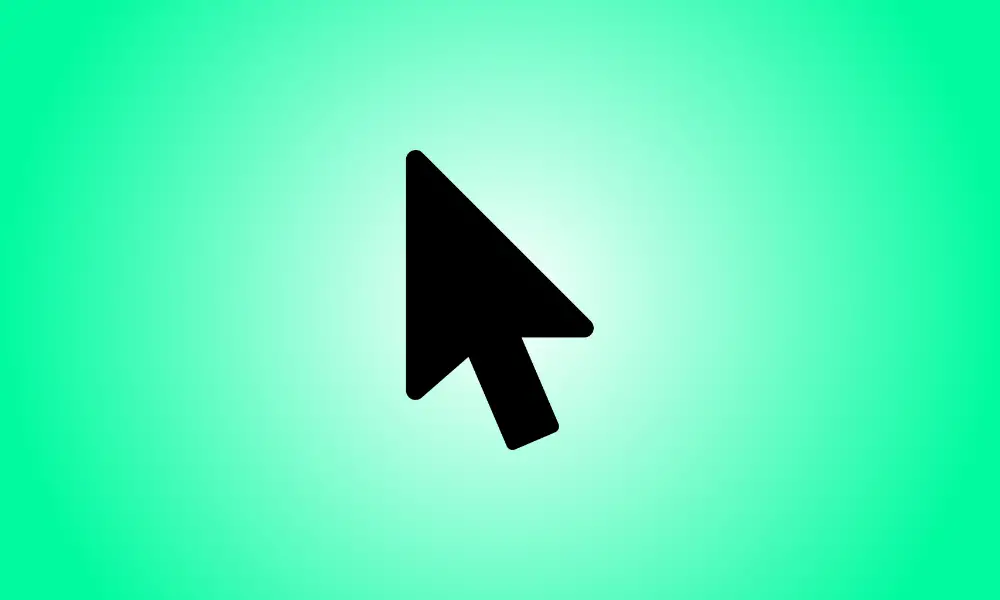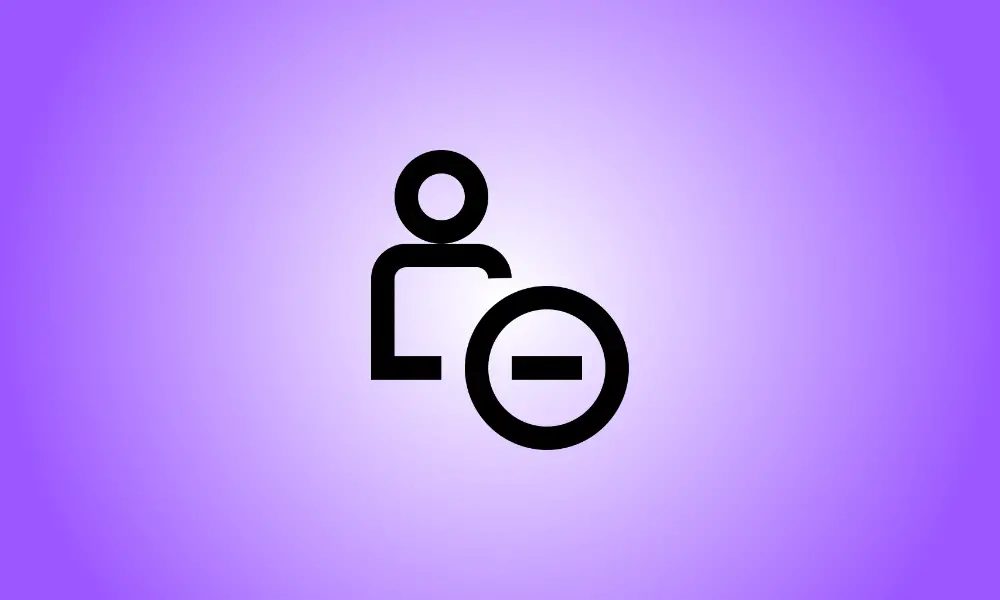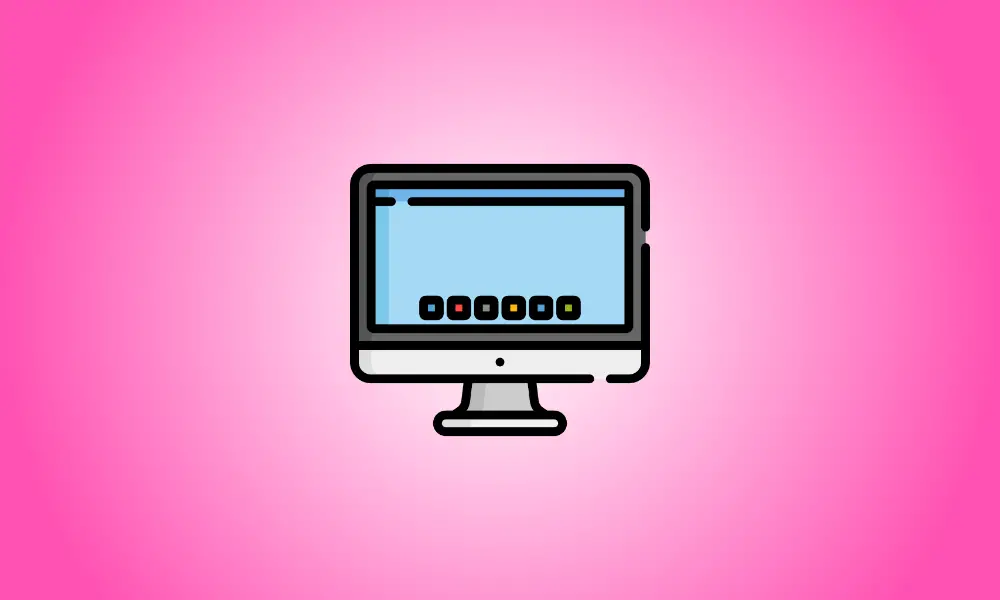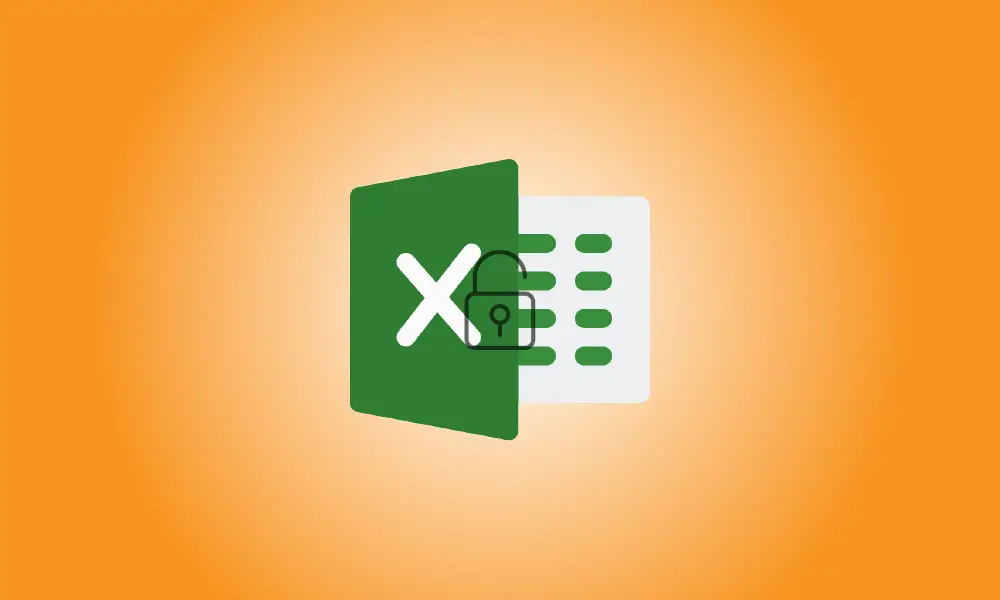概述
Mac系统下的触控板是一个不错的操控工具,其功能可以完全取代鼠标,但是大部分人还是更熟悉鼠标操作,那么如果你身边没有鼠标亦或者你想尽快熟络触控板的操控从而摆脱繁琐的鼠标,那么请认真阅读本篇文章,在本篇文章中我将向大家介绍如何在Mac系统中调整触控板的跟踪速度,该选项类似于Windows系统中的鼠标指针速度,通过调整该选项你可以提升你的操控体验及办公效率。
操作环境
系统:MacOS Big Sur
操作步骤
方法一:打开系统偏好设置面板。
在右上角的工具栏中找到并选择如下图所示的搜索图标。

在弹出来的搜索窗口中输入“设置”,然后在搜索结果下拉选单中点选“系统偏好设置”按钮。这样我们就可以成功进入“系统偏好设置”面板了。

方法二:调整触控板的跟踪速度。
在“系统偏好设置”面板中倒数第二行中如下图所示处即可找到“触控板”图标按钮,点选此按钮进入“触控板”设置界面。

在“触控板”设置窗口中的左下角即可看到“跟踪速度”的调整滑块,将滑块向左滑动将降低触控板的跟踪速度,反之则增加触控板的跟踪速度,你可以通过多次调整来找到最适合自己操控习惯的设置。

本教程到此就结束了,如果您在操作过程中遇到任何问题或者有任何疑问欢迎在底部留言区留言,我们将在看到的第一时间回复,感谢阅读。